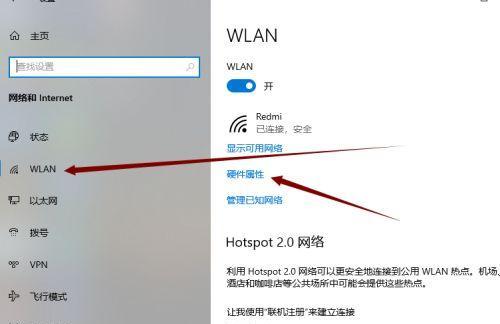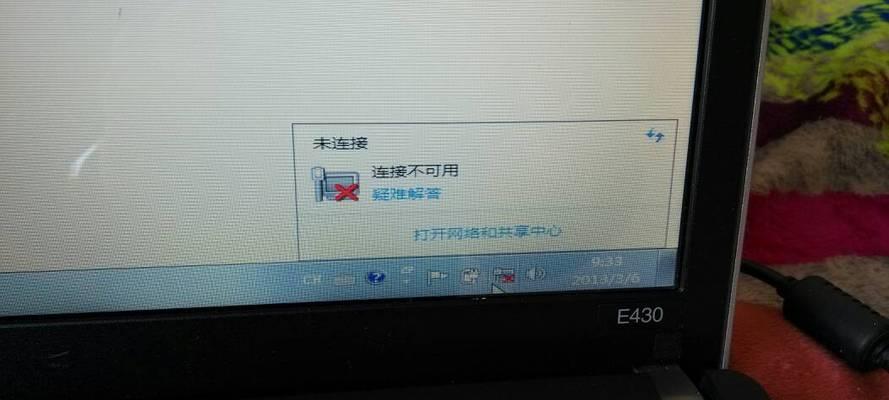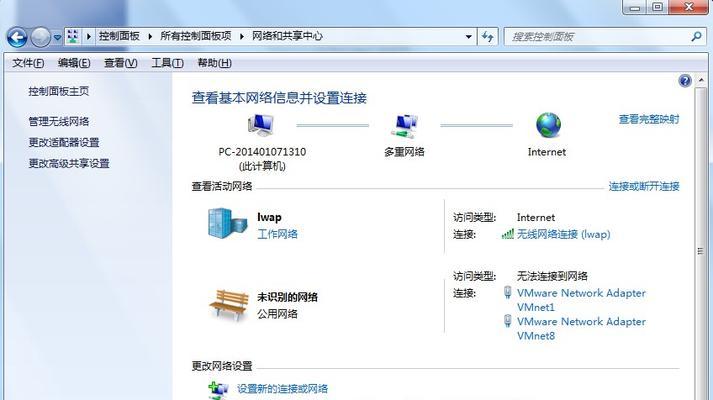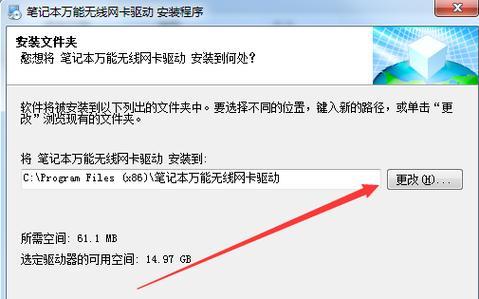随着科技的发展,无线网络已经成为我们生活中不可或缺的一部分。然而,有时候我们购买的电脑可能没有预装无线网卡的驱动程序,导致无法连接网络。本篇文章旨在为大家提供一份详细的无线网卡驱动安装与使用教程,帮助大家轻松解决无线网卡驱动问题,畅享网络世界。
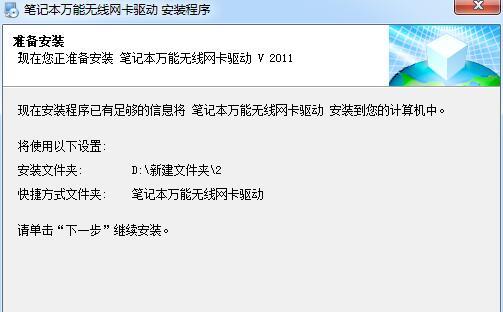
了解你的无线网卡型号和操作系统
在开始之前,我们需要先了解自己电脑上的无线网卡型号和操作系统版本。这可以帮助我们找到正确的驱动程序。
访问制造商官方网站
打开浏览器,输入无线网卡制造商官方网站的地址,并进入该网站。
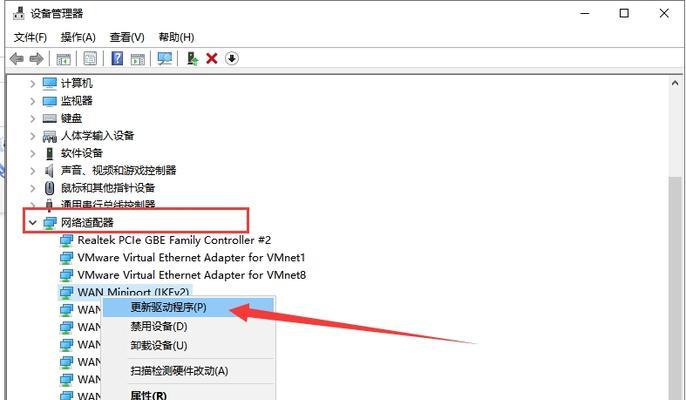
搜索你的无线网卡型号
在制造商官方网站上,使用搜索功能或浏览产品页面,找到你的无线网卡型号。
下载适用于你的操作系统的驱动程序
找到适用于你的操作系统的驱动程序,并点击下载。确保下载的是最新版本的驱动程序。
解压驱动程序文件
下载完成后,找到下载的驱动程序文件,并解压缩到指定的文件夹中。

打开设备管理器
点击开始菜单,右键点击“计算机”或“我的电脑”,选择“属性”,然后在左侧菜单中找到“设备管理器”。
找到无线网卡并更新驱动程序
在设备管理器中,找到无线网卡,右键点击它,选择“更新驱动程序软件”。
选择手动更新驱动程序
在更新驱动程序的对话框中,选择“浏览计算机以查找驱动程序软件”。
指定驱动程序文件夹
在接下来的对话框中,选择解压缩驱动程序文件的文件夹,并点击“下一步”继续。
等待驱动程序安装完成
驱动程序安装需要一段时间,请耐心等待安装完成。
重启电脑
安装完成后,建议重启电脑以确保驱动程序生效。
连接无线网络
重启后,点击任务栏上的网络图标,选择你想要连接的无线网络,并输入密码进行连接。
测试网络连接
成功连接无线网络后,打开浏览器,访问一个网站,确保网络连接正常。
更新驱动程序定期检查
无线网卡驱动程序的更新会带来更好的性能和稳定性,建议定期检查并更新驱动程序。
通过本文提供的无线网卡驱动安装与使用教程,相信大家已经能够轻松解决无线网卡驱动问题,并顺利上网畅享网络世界。记得定期检查并更新驱动程序,以保持网络连接的稳定性和速度。祝大家愉快上网!